Cách khắc phục sự cố Wi-Fi trên iPhone và iPad đơn giản ai cũng làm được
Hãy thử những cách khắc phục nhanh dưới đây, rất có thể bạn sẽ tự xử lý được sự cố Wi-Fi trên iPhone hoặc iPad chỉ trong vài phút.
Khi iPhone báo “đã kết nối” nhưng không tải được gì hoặc iPad cứ rớt Wi-Fi mỗi khi bạn di chuyển sang phòng khác – những sự cố Wi-Fi kiểu này tuy khó chịu nhưng thường không quá nghiêm trọng. Với một vài thao tác kiểm tra cơ bản, bạn có thể khôi phục kết nối mà không cần đến kỹ thuật viên.
Để khắc phục sự cố Wi-Fi trên iPhone và iPad, người dùng có thể kiểm tra các bước và sửa lỗi khá dễ dàng. Ảnh: HP
1. Kiểm tra các yếu tố cơ bản trước
Trước tiên, hãy xác định xem nhà cung cấp dịch vụ Internet (ISP) có đang bị gián đoạn không. Nhiều ISP hiện có trang hoặc ứng dụng hiển thị tình trạng mạng thời gian thực.
Đảm bảo router của bạn đã bật nguồn và tất cả dây cáp được cắm chắc chắn. Nếu bạn dùng thêm modem riêng hoặc hộp chuyển đổi quangcho kết nối cáp quang, hãy chắc rằng chúng cũng đang hoạt động.
Hãy di chuyển gần router hơn để loại trừ khả năng tín hiệu yếu. Bạn cũng có thể thử thiết bị khác như laptop hoặc TV thông minh để kiểm tra.
Nếu thiết bị đó cũng không vào mạng, rất có thể vấn đề nằm ở ISP chứ không phải iPhone hoặc iPad.
2. Đảm bảo bạn kết nối đúng mạng Wi-Fi
Nhiều người vô tình kết nối nhầm sang mạng hàng xóm hoặc mạng công cộng có tên gần giống.
Mở Cài đặt (Settings) Wi-Fi , kiểm tra xem bạn có đang kết nối đúng mạng nhà mình không.
Nếu được yêu cầu nhập mật khẩu , hãy nhập thật cẩn thận – Wi-Fi phân biệt chữ hoa và thường, chỉ sai một ký tự cũng khiến bạn không truy cập được.
Nếu bạn chắc chắn nhập đúng mà vẫn bị báo sai mật khẩu, hãy thử khởi động lại cả router và iPhone/iPad, rồi kết nối lại.
3. Kiểm tra các cài đặt quan trọng trên thiết bị
Đôi khi lỗi không nằm ở router mà do cài đặt trong iPhone hoặc iPad.
Vào Cài đặt Wi-Fi , đảm bảo Wi-Fi đang bật. Nếu đã bật, hãy tắt đi, chờ vài giây rồi bật lại – thao tác này có thể xóa lỗi tạm thời.
Tiếp theo, đảm bảo Chế độ máy bay (Airplane Mode) đang tắt. Dù biểu tượng không hiển thị, hãy thử bật rồi tắt lại trong Trung tâm điều khiển (Control Center) để làm mới kết nối không dây.
Video đang HOT
Nhấn vào biểu tượng “i” màu xanh bên cạnh tên mạng Wi-Fi của bạn. Nếu tùy chọn Auto-Join (Tự động kết nối) đang tắt, hãy bật lên để iPhone/iPad tự kết nối lần sau.
Ngoài ra, hãy kiểm tra xem bạn có đang bật VPN hoặc hồ sơ quản lý thiết bị (MDM) không. Truy cập Cài đặt Cài đặt chung VPN & Quản lý thiết bị , tạm thời tắt các VPN để xem kết nối có cải thiện không.
Đừng quên kiểm tra thời gian hệ thống: vào Cài đặt Cài đặt chung Ngày & Giờ, bật Đặt tự động. Sai lệch thời gian có thể khiến iPhone không kết nối được Wi-Fi bảo mật cao.
4. Khởi động lại thiết bị và router
Khởi động lại luôn là cách khắc phục hiệu quả nhất. Giữ nút Nguồn Âm lượng (hoặc chỉ nút Nguồn tùy model) để tắt iPhone hoặc iPad, chờ vài giây rồi bật lại. Sau đó, rút nguồn router và modem trong 30 giây. Cắm lại modem trước, chờ khởi động xong, rồi mới cắm router.
Chờ thêm khoảng 1 phút trước khi kết nối lại iPhone. Cách này giúp làm mới bộ nhớ router và xóa các xung đột tạm thời giữa thiết bị và mạng.
5. Quên và kết nối lại mạng Wi-Fi
Nếu Wi-Fi cứ rớt hoặc không có Internet dù báo “đã kết nối”, hãy thử xóa mạng cũ.
Vào Cài đặt Wi-Fi , nhấn “i” bên cạnh mạng, chọn “Quên mạng này ( Forget This Network )”, rồi xác nhận. Sau đó, quay lại danh sách, chọn lại mạng và nhập mật khẩu. Thao tác này giúp loại bỏ các dữ liệu cấu hình bị lỗi hoặc thông tin đăng nhập cũ.
Phần mềm lỗi thời có thể gây xung đột với router mới hoặc bản cập nhật iOS gần nhất.
Vào Cài đặt Cài đặt chung Cập nhật phần mềm , cài đặt bản mới nhất (có thể dùng dữ liệu di động nếu Wi-Fi bị mất).
Đồng thời, hãy kiểm tra firmware router qua ứng dụng hoặc trình duyệt quản lý. Cập nhật xong, khởi động lại cả hai thiết bị và thử kết nối lại.
7. Thử mạng khác để khoanh vùng lỗi
Để xác định lỗi nằm ở thiết bị hay mạng nhà bạn, hãy thử kết nối iPhone với Wi-Fi khác, như ở quán cà phê, thư viện hoặc dùng điểm phát sóng di động.
Nếu iPhone hoạt động bình thường ở mạng khác, router nhà bạn hoặc ISP có thể là nguyên nhân. Nếu lỗi xảy ra ở mọi nơi, khả năng cao là vấn đề phần cứng hoặc cài đặt iPhone.
8. Kiểm tra nhiễu tín hiệu
Wi-Fi dễ bị ảnh hưởng bởi thiết bị điện tử như lò vi sóng, điện thoại không dây,… đặc biệt ở băng tần 2.4GHz.
Nếu Wi-Fi mạnh khi đứng gần router nhưng yếu dần khi xa, hãy di chuyển router đến vị trí trung tâm, cao ráo, tránh tường, vật kim loại hoặc bể cá.
Router hiện nay thường phát cả hai băng tần 2.4GHz và 5GHz. 5GHz nhanh hơn nhưng phạm vi ngắn hơn, bạn có thể thử chuyển đổi giữa hai băng tần.
Ở khu vực đông dân, nhiều mạng Wi-Fi chồng chéo có thể làm chậm tốc độ. Khởi động lại router giúp tự động chọn kênh ít nhiễu hơn.
9. Điều chỉnh cài đặt “Private Wi-Fi Address”
iPhone và iPad sử dụng địa chỉ MAC ngẫu nhiên để tăng bảo mật, nhưng đôi khi điều này lại gây lỗi xác thực mạng.
Vào Cài đặt Wi-Fi “i” bên cạnh mạng, tắt Địa chỉ Wi-Fi riêng tư (Private Wi-Fi Address). Chỉ nên tắt trên mạng tin cậy, như Wi-Fi gia đình.
10. Đặt lại cài đặt mạng
Nếu mọi cách đều thất bại, hãy đặt lại toàn bộ cấu hình mạng.
Vào Cài đặt Cài đặt chung Chuyển hoặc đặt lại iPhone Đặt lại Đặt lại cài đặt mạng , nhập mật mã và xác nhận.
Thiết bị sẽ khởi động lại, xóa các Wi-Fi đã lưu, VPN, Bluetooth… Sau đó, hãy kết nối lại Wi-Fi và kiểm tra.
11. Phòng tránh lỗi Wi-Fi trong tương lai
Để tránh rắc rối lặp lại, hãy duy trì thói quen bảo dưỡng mạng:
Cập nhật iOS và firmware router thường xuyên.
Khởi động lại router mỗi tuần để xóa bộ nhớ tạm.
Dùng tên mạng riêng biệt, tránh trùng với hàng xóm.
Bật Wi-Fi Assist (Hỗ trợ Wi-Fi) trong Cài đặt Di động , để iPhone tự chuyển sang 4G/5G khi tín hiệu Wi-Fi yếu.
Đôi khi, tắt bật lại Dịch vụ định vị Dịch vụ hệ thống Mạng & Không dây cũng giúp làm mới bộ thu Wi-Fi.
Nếu thường xuyên ở nơi có tín hiệu yếu, hãy tắt Wi-Fi khi không dùng để tiết kiệm pin.
12. Khi mọi cách đều không hiệu quả
Nếu iPhone vẫn không thể kết nối sau tất cả các bước, rất có thể là lỗi phần cứng, như ăng-ten hoặc chip Wi-Fi bị hỏng.
Bạn có thể sao lưu thiết bị rồi khôi phục cài đặt gốc (Erase All Content and Settings) để kiểm tra.
Nếu máy hoạt động bình thường trước khi khôi phục dữ liệu, có thể ứng dụng hoặc cài đặt cũ là nguyên nhân.
Khi vẫn không khắc phục được, hãy liên hệ Apple Support hoặc đến Apple Store để kiểm tra. Nếu còn bảo hành hoặc gói AppleCare, bạn có thể được sửa miễn phí.
Nếu lỗi đến từ router, hãy liên hệ nhà mạng hoặc nhà sản xuất router để được hỗ trợ.
Phần lớn sự cố Wi-Fi trên iPhone và iPad đều dễ khắc phục, chỉ cần khởi động lại, cập nhật phần mềm, hoặc điều chỉnh một vài cài đặt. Trong trường hợp hiếm hoi cần trợ giúp, Apple hoặc nhà cung cấp Internet luôn có thể hỗ trợ bạn khôi phục kết nối ổn định.
Cách chia sẻ Wi-Fi ngay và liền mà không cần nhập lại mật khẩu trên iPhone
Với iPhone, bạn có thể dễ dàng chia sẻ mật khẩu Wi-Fi cho bạn bè và người thân mà không cần nhập lại mật khẩu.
Kể từ iOS 11, các thiết bị như iPhone, iPad có thể dễ dàng chia sẻ mật khẩu Wi-Fi cho nhau mà không cần phải đọc hay nhập lại mật khẩu. Việc này không chỉ giúp tiết kiệm thời gian mà còn không cần phải tiết lộ mật khẩu Wi-Fi.
Tính năng chia sẻ mật khẩu Wi-Fi trên các thiết bị chạy iOS 11 trở lên
Tuy nhiên, sẽ có khá nhiều người thắc mắc tại sao đôi lúc máy mình lại không chia sẻ được và làm sao để kích hoạt được tính năng này. Thật ra, tính năng này khá đơn giản bạn chỉ cần thực hiện theo các bước sau đây:
Đầu tiên, bạn vào Cài đặt => Cài đặt chung => AirPlay & Handoff => bật tính năng Handoff
Kế tiếp, khi bạn mua chia sẻ Wi-Fi cho một thiết bị lân cận thì chỉ cần đưa thiết bị đó lại gần, vào tuỳ chọn nhập mật khẩu và chờ một xíu. Lúc này, trên máy của bạn sẽ hiển thị yêu cầu chia sẻ mật khẩu Wi-Fi, bạn chỉ cần bấm đồng ý Chia sẻ Mật khẩu là xong.
Có một vài lưu ý để tính năg này hoạt động đó là: cả 2 máy đều bật chế độ Handoff, Bluetooth và lưu số điện thoại của nhau.
10 thứ có thể làm trong macOS Big Sur mà trước đây không hề có 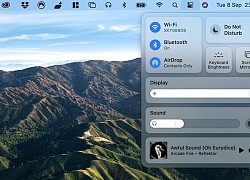 Bản cập nhật macOS Big Sur mang đến một loạt các tính năng mới cũng như cải tiến đáng kể về mặt giao diện, đây là 10 tính năng hay ho nhất cho phép bạn làm được nhiều việc hơn với máy Mac của mình. 1. Giao diện mới cho Music. Mở ứng dụng Music trong macOS Big Sur và bạn sẽ thấy...
Bản cập nhật macOS Big Sur mang đến một loạt các tính năng mới cũng như cải tiến đáng kể về mặt giao diện, đây là 10 tính năng hay ho nhất cho phép bạn làm được nhiều việc hơn với máy Mac của mình. 1. Giao diện mới cho Music. Mở ứng dụng Music trong macOS Big Sur và bạn sẽ thấy...
 Mỏ Ông Két quay đầu thẳng về Núi Cấm, An Giang, thực hư lời sấm truyền quá khứ?02:25
Mỏ Ông Két quay đầu thẳng về Núi Cấm, An Giang, thực hư lời sấm truyền quá khứ?02:25 Chung cư Hong Kong chìm trong biển lửa, 13 người thiệt mạng01:27
Chung cư Hong Kong chìm trong biển lửa, 13 người thiệt mạng01:27 Trấn Thành gây chú ý với bài viết chúc mừng Mưa Đỏ, nói gì sau thất bại của Mai?02:39
Trấn Thành gây chú ý với bài viết chúc mừng Mưa Đỏ, nói gì sau thất bại của Mai?02:39 14 tỉnh thành, 7 bộ ứng phó áp thấp nhiệt đới 'độc lạ' sắp vào Biển Đông02:00
14 tỉnh thành, 7 bộ ứng phó áp thấp nhiệt đới 'độc lạ' sắp vào Biển Đông02:00 Đường Yên hủy tiệc sinh nhật để tang bố chồng, gây xúc động giữa tin đồn ly hôn02:56
Đường Yên hủy tiệc sinh nhật để tang bố chồng, gây xúc động giữa tin đồn ly hôn02:56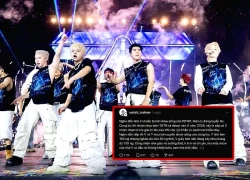 Rộ tin NSX Anh Trai Say Hi sẽ làm Produce 101 bản Việt, đang tuyển thí sinh?02:36
Rộ tin NSX Anh Trai Say Hi sẽ làm Produce 101 bản Việt, đang tuyển thí sinh?02:36 Bắt 2 nghi phạm âm mưu cướp nhiều cửa hàng tiện lợi ở TPHCM00:23
Bắt 2 nghi phạm âm mưu cướp nhiều cửa hàng tiện lợi ở TPHCM00:23 Dì Anne - Cựu CEO MU bị truy nã, bỏ trốn sang Mexico sau cáo buộc lừa đảo tỷ đô03:06
Dì Anne - Cựu CEO MU bị truy nã, bỏ trốn sang Mexico sau cáo buộc lừa đảo tỷ đô03:06 Anh Trai Say Hi lộ bảng điểm bình chọn, Best 5 lộ diện, Negav Quán quân mùa 2?02:54
Anh Trai Say Hi lộ bảng điểm bình chọn, Best 5 lộ diện, Negav Quán quân mùa 2?02:54 Diệu Hiền khuyên Hồng Loan chia 50% tài sản cho em Vũ Linh, đính chính 1 việc02:46
Diệu Hiền khuyên Hồng Loan chia 50% tài sản cho em Vũ Linh, đính chính 1 việc02:46 Á hậu Miss World 'mắng' BTC Miss Universe, bênh Bờ Biển Ngà, réo Hương Giang!02:33
Á hậu Miss World 'mắng' BTC Miss Universe, bênh Bờ Biển Ngà, réo Hương Giang!02:33Tiêu điểm
Tin đang nóng
Tin mới nhất

Cảnh báo mã độc Sturnus đọc trộm tin nhắn và lấy dữ liệu ngân hàng trên Android

3 tính năng iOS nên tắt ngay để kéo dài thời lượng pin iPhone

Khủng hoảng chip nhớ khi AI bùng nổ

Google kết thúc "tuần trăng mật" Gemini 3 Pro cho người dùng miễn phí
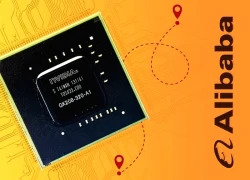
Alibaba, ByteDance huấn luyện mô hình AI mới ở Đông Nam Á để tiếp cận chip Nvidia

Ứng dụng AI tối ưu hóa quy trình làm việc trong công tác hành chính

Đến năm 2030, ChatGPT sẽ có 220 triệu người dùng trả phí

Nvidia tự tin công nghệ chip đi trước sản phẩm của Google một thế hệ

Meta đang đàm phán để chi hàng tỷ USD mua chip của Google

Ứng dụng 5G và AI trong y tế: Từ phòng mổ đến hệ sinh thái chăm sóc sức khỏe thông minh

Cách nhận bản vá bảo mật Windows 10 miễn phí trên PC

"Cơn ác mộng" File Explorer hoạt động ì ạch trên Windows 11 sắp chấm dứt
Có thể bạn quan tâm

Tử vi 12 cung hoàng đạo thứ Bảy ngày 29/11/2025: Cự Giải cần uốn lưỡi 7 lần
Trắc nghiệm
10:09:03 29/11/2025
Bãi biển vào dạng hiếm ở Việt Nam, được vinh danh "hàng đầu thế giới", dự kiến đón 7 triệu khách năm 2025
Du lịch
10:02:03 29/11/2025
Đối thủ của iPhone 17 Pro Max giảm giá 6,5 triệu đồng tại Việt Nam
Đồ 2-tek
09:59:05 29/11/2025
Sự kỳ lạ của Đỗ Mỹ Linh
Sao việt
09:42:05 29/11/2025
Địch Lệ Nhiệt Ba hại bạn diễn
Hậu trường phim
09:34:49 29/11/2025
Lằn ranh - Tâp 21: Viên hoảng loạn tháo chạy, công an siết chặt vòng vây
Phim việt
09:24:37 29/11/2025
Chuẩn bị kết hôn, mẹ chồng tương lai dẫn tôi đi mua vàng, một câu nói của bà khiến tôi lập tức hủy hôn
Góc tâm tình
09:23:53 29/11/2025
Người đàn ông bắn súng chỉ thiên tại đám cưới hàng xóm
Pháp luật
09:08:16 29/11/2025
Giáo sư cơ khí mạnh nhất lịch sử: Được cả nước coi là bảo vật quốc gia, 10 phút xuất hiện góp phần thúc đẩy kinh tế
Nhạc quốc tế
09:06:34 29/11/2025
Người chị em thân thiết của Chi Pu dọn nhà lên núi ở ẩn sau cú sốc bị chồng bỏ, nằm liệt giường 3 tháng
Sao châu á
08:59:52 29/11/2025
 Intel vượt mặt Samsung và TSMC, tung chip 1,8nm khiến ngành bán dẫn “chao đảo”
Intel vượt mặt Samsung và TSMC, tung chip 1,8nm khiến ngành bán dẫn “chao đảo” Chiếc smartphone ‘trong mơ’ của YouTuber công nghệ hàng đầu
Chiếc smartphone ‘trong mơ’ của YouTuber công nghệ hàng đầu
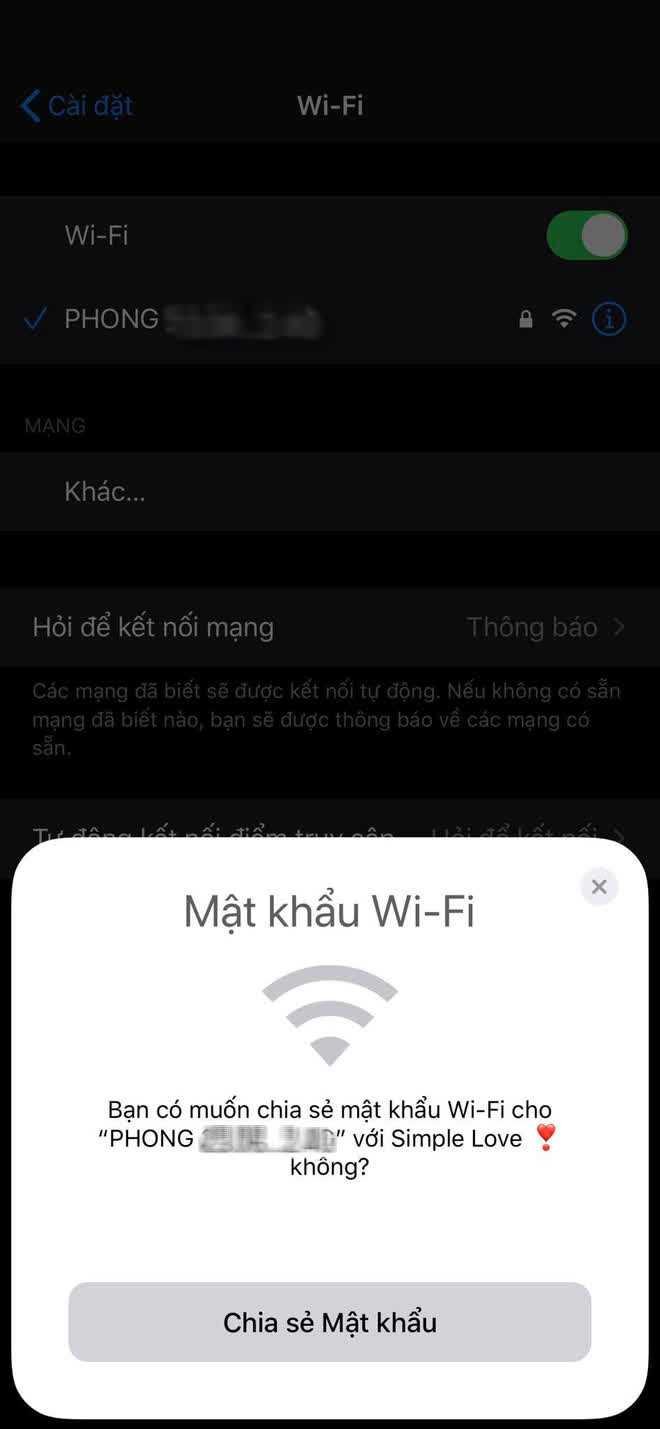
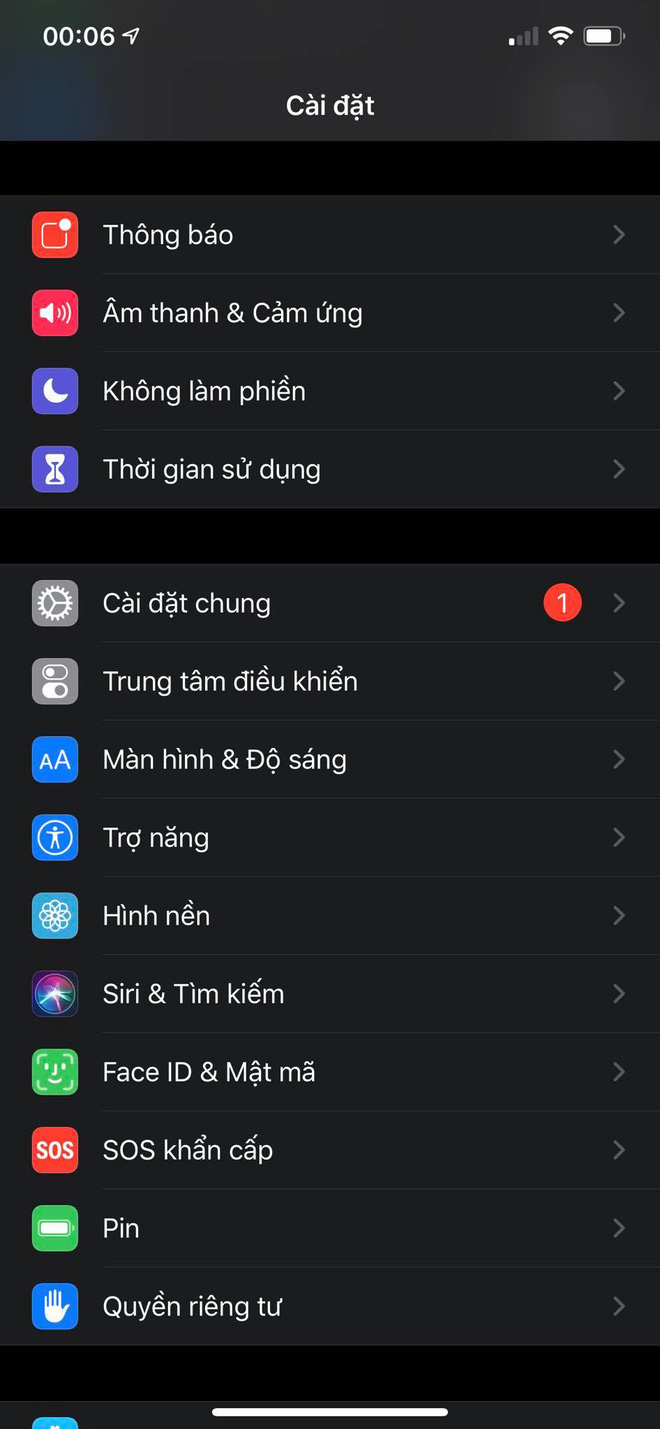

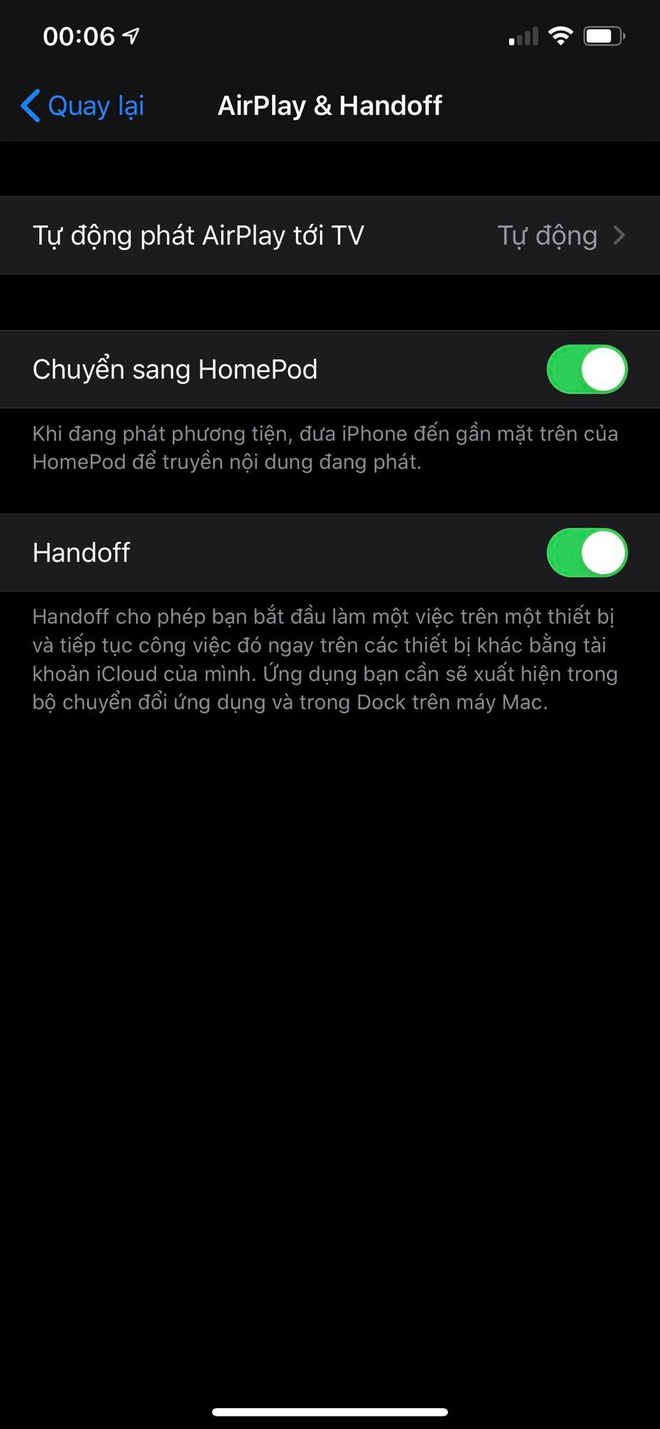

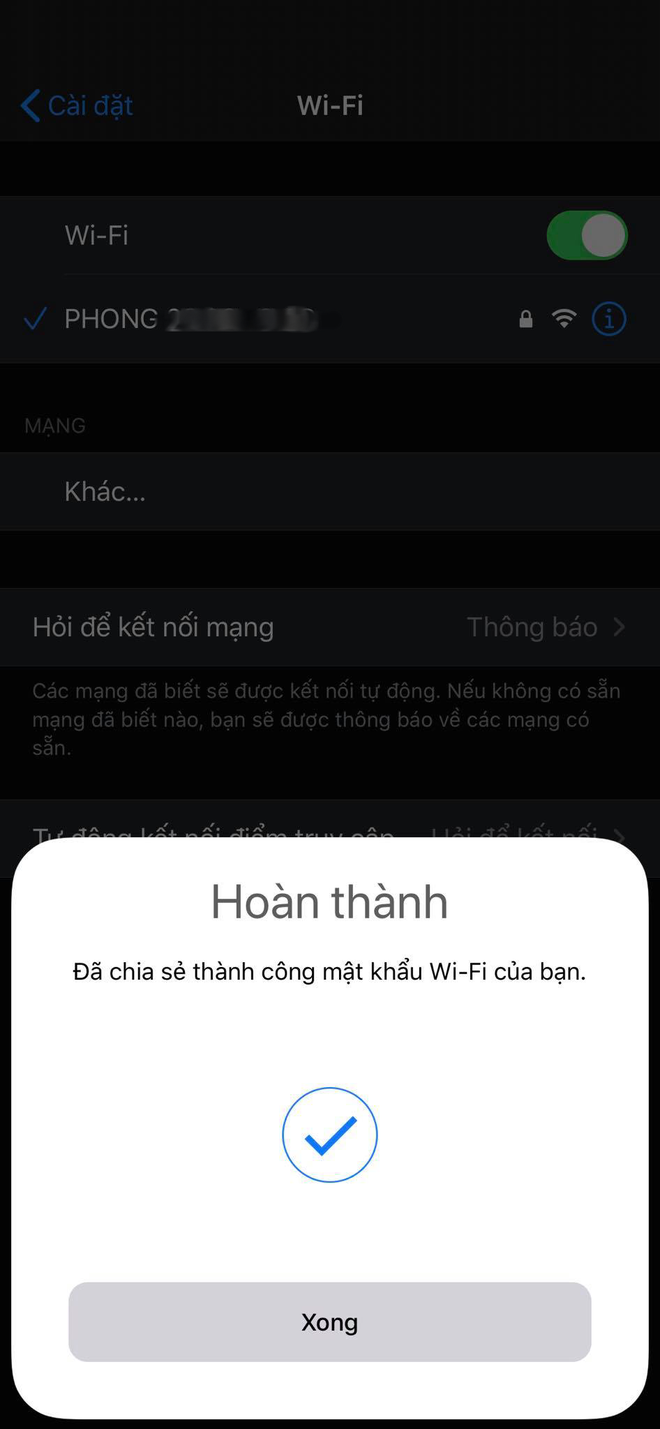
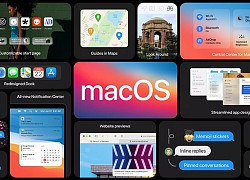 macOS Big Sur ra mắt: rất cần thiết cho Mac ARM, phát hành 12/11
macOS Big Sur ra mắt: rất cần thiết cho Mac ARM, phát hành 12/11 Người dùng iPhone 5 cần phải cập nhật phần mềm trước ngày 3.11
Người dùng iPhone 5 cần phải cập nhật phần mềm trước ngày 3.11 Bản cập nhật iOS 12.1.4 gây khó chịu cho người dùng
Bản cập nhật iOS 12.1.4 gây khó chịu cho người dùng Adobe phát hành miễn phí Premiere cho iPhone và iPad
Adobe phát hành miễn phí Premiere cho iPhone và iPad Apple Intelligence sắp có tiếng Việt
Apple Intelligence sắp có tiếng Việt Apple iOS 26 sắp ra mắt: Những tính năng nổi bật và thiết bị tương thích
Apple iOS 26 sắp ra mắt: Những tính năng nổi bật và thiết bị tương thích Quay màn hình iPhone chất lượng cao hơn với iOS 26
Quay màn hình iPhone chất lượng cao hơn với iOS 26 Apple tìm cách bắt kịp Samsung, Google
Apple tìm cách bắt kịp Samsung, Google Người dùng iPhone cập nhật ngay phiên bản iOS 18.6.2 để vá lỗi nguy hiểm
Người dùng iPhone cập nhật ngay phiên bản iOS 18.6.2 để vá lỗi nguy hiểm Apple phát hành iOS 18.6 để sửa lỗi bảo mật trên iPhone
Apple phát hành iOS 18.6 để sửa lỗi bảo mật trên iPhone Apple ép đối tác giảm giá linh kiện để đối phó mức thuế nhập khẩu vào Mỹ?
Apple ép đối tác giảm giá linh kiện để đối phó mức thuế nhập khẩu vào Mỹ? Có an toàn khi sử dụng bộ sạc 100W cho iPhone?
Có an toàn khi sử dụng bộ sạc 100W cho iPhone? Apple tìm cách 'gỡ gạc' tại Trung Quốc
Apple tìm cách 'gỡ gạc' tại Trung Quốc Cách tắt nhập mật khẩu khi tải ứng dụng trên App Store hiệu quả
Cách tắt nhập mật khẩu khi tải ứng dụng trên App Store hiệu quả OpenAI bị lệnh cấm vì tên gọi io: Thỏa thuận 6,5 tỉ USD với huyền thoại thiết kế iPhone có lung lay?
OpenAI bị lệnh cấm vì tên gọi io: Thỏa thuận 6,5 tỉ USD với huyền thoại thiết kế iPhone có lung lay? Alibaba cập nhật dòng mô hình Qwen3 hỗ trợ triển khai AI trên iPhone, iPad và MacBook
Alibaba cập nhật dòng mô hình Qwen3 hỗ trợ triển khai AI trên iPhone, iPad và MacBook iPadOS 26 mở ra cơ hội cho iPhone màn hình gập
iPadOS 26 mở ra cơ hội cho iPhone màn hình gập Giao diện mới trên iPhone: Đẹp nhưng khó đọc hiểu
Giao diện mới trên iPhone: Đẹp nhưng khó đọc hiểu 7 tính năng thú vị nhất trên bản cập nhật iOS 26
7 tính năng thú vị nhất trên bản cập nhật iOS 26 Apple Maps hỗ trợ chỉ đường qua CarPlay tại Việt Nam
Apple Maps hỗ trợ chỉ đường qua CarPlay tại Việt Nam iPhone có thể bị hỏng khi cập nhật phiên bản iOS 18.4.1
iPhone có thể bị hỏng khi cập nhật phiên bản iOS 18.4.1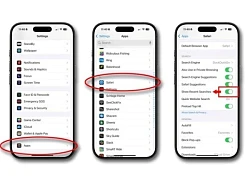 Safari hiện lịch sử tìm kiếm sau cập nhật iOS 18.4.1
Safari hiện lịch sử tìm kiếm sau cập nhật iOS 18.4.1 Gemini 3 và cú lội ngược dòng của Google trong cuộc đua AI
Gemini 3 và cú lội ngược dòng của Google trong cuộc đua AI Samsung gây chấn động với bộ nhớ hoạt động gần như không cần điện
Samsung gây chấn động với bộ nhớ hoạt động gần như không cần điện Người dùng Việt cài hệ điều hành iPad lên iPhone
Người dùng Việt cài hệ điều hành iPad lên iPhone Alibaba ra mắt kính AI nhằm cạnh tranh với Meta trong cuộc đua công nghệ
Alibaba ra mắt kính AI nhằm cạnh tranh với Meta trong cuộc đua công nghệ Những ai sử dụng Google Chrome nên biết điều này để tránh mất quyền lợi
Những ai sử dụng Google Chrome nên biết điều này để tránh mất quyền lợi Ổ cứng HDD 69 TB có thể ra mắt vào năm 2030
Ổ cứng HDD 69 TB có thể ra mắt vào năm 2030 Chìa khóa giúp Robot hình người chinh phục thế giới thực
Chìa khóa giúp Robot hình người chinh phục thế giới thực Huawei tuyên bố "hô biến" chip thường thành siêu chip nhanh gấp 1.000 lần Nvidia
Huawei tuyên bố "hô biến" chip thường thành siêu chip nhanh gấp 1.000 lần Nvidia Áp thấp nhiệt đới sắp vào Nam Biển Đông, sự kiện chưa từng có trong lịch sử
Áp thấp nhiệt đới sắp vào Nam Biển Đông, sự kiện chưa từng có trong lịch sử Lợi ích sức khỏe của rễ rau mùi
Lợi ích sức khỏe của rễ rau mùi Sau thời gian dài ở ẩn, Thuỷ Tiên xuất hiện với gương mặt lạ hoắc
Sau thời gian dài ở ẩn, Thuỷ Tiên xuất hiện với gương mặt lạ hoắc Không ai dám cười khi nhận giải MAMA 2025
Không ai dám cười khi nhận giải MAMA 2025 Cô gái TP.HCM làm ở hãng du thuyền top 3 thế giới tiết lộ thu nhập
Cô gái TP.HCM làm ở hãng du thuyền top 3 thế giới tiết lộ thu nhập Điều gì xảy ra với đường huyết của bạn khi ăn chuối?
Điều gì xảy ra với đường huyết của bạn khi ăn chuối? "Tứ đại thiên vương" sắp nhận thẻ người cao tuổi: Gợi nhớ thời hoàng kim
"Tứ đại thiên vương" sắp nhận thẻ người cao tuổi: Gợi nhớ thời hoàng kim Sao 'Mỹ nhân tâm kế': Tôi tù túng trong hôn nhân
Sao 'Mỹ nhân tâm kế': Tôi tù túng trong hôn nhân Nữ NSND là mỹ nhân phố cổ, từng làm tắc nghẽn phố Hàng Đào trong ngày cưới
Nữ NSND là mỹ nhân phố cổ, từng làm tắc nghẽn phố Hàng Đào trong ngày cưới Kinh hoàng 44 người chết, gần 300 người mất tích vụ cháy 7 khối chung cư ở Hong Kong
Kinh hoàng 44 người chết, gần 300 người mất tích vụ cháy 7 khối chung cư ở Hong Kong Cuộc gọi sinh tử tạo ra phép màu trong vụ cháy gần 20 tiếng ở Hong Kong (Trung Quốc)
Cuộc gọi sinh tử tạo ra phép màu trong vụ cháy gần 20 tiếng ở Hong Kong (Trung Quốc) Cùng làm cô dâu nhưng Tiên Nguyễn được nhà tỷ phú "phá lệ" làm 1 điều mà Hà Tăng, Linh Rin bị cấm
Cùng làm cô dâu nhưng Tiên Nguyễn được nhà tỷ phú "phá lệ" làm 1 điều mà Hà Tăng, Linh Rin bị cấm "Cây cầu lạ" xuất hiện trên bầu trời Hong Kong (Trung Quốc) sau 3 tiếng cháy như tận thế
"Cây cầu lạ" xuất hiện trên bầu trời Hong Kong (Trung Quốc) sau 3 tiếng cháy như tận thế Showbiz Hong Kong đóng băng
Showbiz Hong Kong đóng băng Quả báo dành cho nam diễn viên lợi dụng hỏa hoạn Hong Kong (Trung Quốc) để quảng cáo
Quả báo dành cho nam diễn viên lợi dụng hỏa hoạn Hong Kong (Trung Quốc) để quảng cáo Bất ngờ gặp lại vợ cũ 'bụng mang dạ chửa', cô ấy tiết lộ 'bí mật động trời' khiến tôi choáng váng muốn ngã quỵ
Bất ngờ gặp lại vợ cũ 'bụng mang dạ chửa', cô ấy tiết lộ 'bí mật động trời' khiến tôi choáng váng muốn ngã quỵ Không có kỳ tích nào cho nam diễn viên khóc cầu cứu
Không có kỳ tích nào cho nam diễn viên khóc cầu cứu Ca sĩ huỷ show do ế vé: Chẳng cần học đâu xa, nhìn cách Mỹ Tâm và Hà Anh Tuấn làm
Ca sĩ huỷ show do ế vé: Chẳng cần học đâu xa, nhìn cách Mỹ Tâm và Hà Anh Tuấn làm